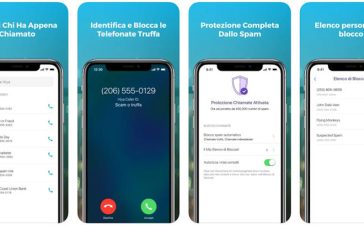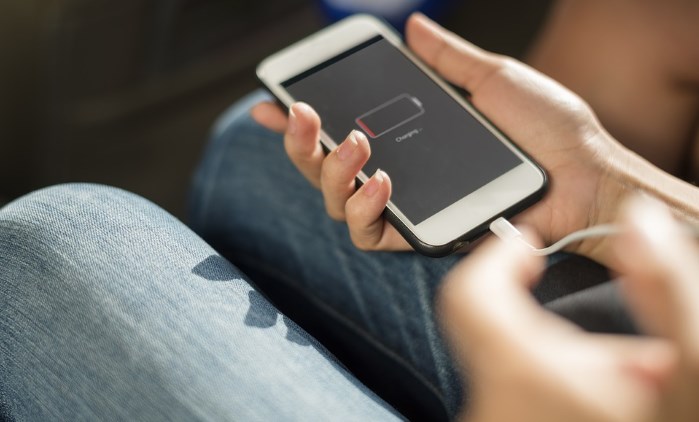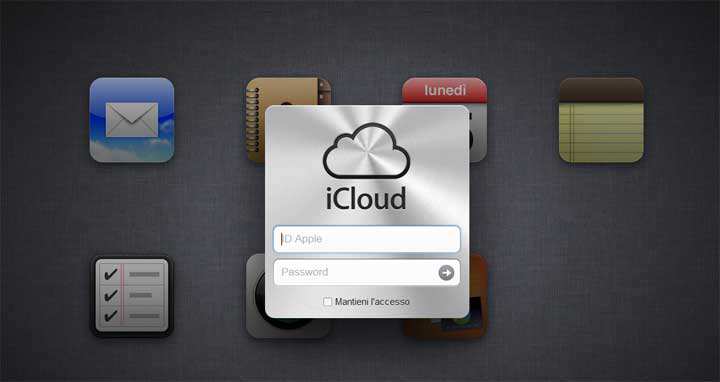Se avete preso un iPhone, vi sarete accorti che non è cosi facile impostare una suoneria personalizzata e per questo ho pensato di creare questa guida facile e veloce.
Negli anni abbiamo visto già due guide su come impostare una suoneria sul nostro amato iPhone, la prima passando da iTunes e la seconda da un software esterno.
Quello che andremo a vedere oggi è un processo che potremo effettuare tutto direttamente dal nostro iPhone andando a scaricare un’applicazione dedicata.
Garage Band è la nostra soluzione
- Installare l’applicazione Garage Band sul nostro iPhone. Per chi ama creare musica l’applicazione è davvero fantastica perchè ci permette anche di creare tracce tramite diversi strumenti come piano e batteria. Ma continuiamo con la nostra guida per andare ad impostare un brano musicale che ci è piaciuto
- La seconda cosa che dovremo avere è il brano / canzone da applicare sul nostro iPhone e se già tagliata ancora meglio. Vi ricordo che su iPhone una suoneria deve essere al massimo e non superiore ai 30 secondi.
- Tramite qualsiasi programma o anche da iTunes potremo tagliare la canzone o farlo successivamente dal nostro iPhone dall’applicazione che abbiamo scaricato Garage Band. Per tagliare la canzone potremo utilizzare iTunes come mostrato in questa guida o utilizzare programmi come Audacity Altra soluzione ma con una qualità inferiore è quello di registrare la canzone da Garage Band tramite lo strumento Registratore di Suoni.
- Una volta che avremo la nostra traccia già tagliata potremo inviarcela tramite email. Apriamo la mail con la traccia tagliata e clicchiamoci sopra. In basso a sinistra avremo il pulsante condividi e dovremo cliccare su Copia.
- Ora finalmente apriamo l’applicazione Garage Band e andiamo a selezionare lo strumento Registratore di Suoni e clicchiamo la seconda icona in alto a sinistra per creare la nostra traccia
- Teniamo premuto e rilasciamo nella Timeline e tramite il pulsante Incolla, Incolliamo il brano. Se nel grafico audio vediamo dei momenti morti potremo tagliarli, altrimenti se tutto va bene potremo già cliccare sulla freccettina in alto a sinistra e selezionare i Miei Brani.
- Ora nella finestra che ci appare abbiamo il brano appena creato e dovremo cliccarci sopra qualche secondo e clicchiamo su Condividi. Ora vedremo la possibilità di trasferire il brano in Suoneria e dargli un nome preciso.
- Una volta che avremo salvato la nuova suoneria in suonerie potremo andare in Impostazioni -> Suoni e selezionare la nostra nuova suoneria.
Sembra lungo il processo, ma fra i metodi con cui si può impostare una suoneria su iPhone è quello più semplice in assoluto.